ドローンこと、DJIの「PHANTOM 3」がやって来た!【開梱・外観編】
この前の木曜日、お店は定休日だったんですが、
お客様から「PHANTOM3届いたよ!」って言うご連絡をいただき
早速遊びに行ってきました! 意外に速く入荷してビックリでした。
ちなみに海外で「ドローン」と呼ばれてて、
日本では「クワッドコプター」とか「マルチコプター」って呼ばれてたんだけど、
Amazonがドローンを使った宅配などで有名になって、
先日の首相官邸に落ちた事件でマスコミが「ドローン」って名を使ってたので
今となっては皆さん的には「ドローン」って呼び名が一番よく分かるかと。
なんだかあまり良いニュースで使われていなかっただけに
悪いことに使われる道具と言う認識がどうしても広まってしまったかもしれないが、
基本的には安全に空撮が手軽に行える便利なロボットだと思っていただけたらなって思います。
▼関連ブログ
・ドローンを楽しむなら今?待望の「Phantom3」は5/20発売で4K撮影にも対応!

・DJI Phantom3 Professional + 予備バッテリーセット(4Kカメラ搭載)モデル
ちなみに予備バッテリーセットで買っているのに、
どうみても予備バッテリーが付いてないー!っていうプチアクシデントがありましたが、
後日発送って明細表に書いてありました… 買われた方はご心配なく(笑)
それでは開梱・外観フォトレビュー!行ってみましょう!
ふたを開けるとマニュアルなどの書類関係が入っているケースがシールで止めてありました。
さらに上フタをのけると本体やプロポ、その他アクセサリーが入っています。
これが全ての同梱物です。
・PHANTOM3(機体)
・プロポ(送信機)
・プロペラ(ペア4本)予備含め計8本
・インテリジェントフライトバッテリー
・充電器
・電源ケーブル
・製品関連書類セット
以下「贈り物」として
・ジンバル締め具
・予備ダンパー×4
・SAカード(16GB)
・Micro-USBケーブル
・落下防止装置×2
・ダンパーパケット×4
・レンチ
・ステッカー×5(金、銀、赤、青、ピンク)
クイックスタートマニュアルは日本語になっているので安心しました。
予備ステッカーが5色用意されていて、
「PHANTOM3」本体に気分で張り替えることが出来ます。
それでは本体のフォトレビューと行きましょう。
これが正面の写真です。
ほんとドローンの中では一番良いデザインをしていると思います。
「PHANTOM PROFESSIONAL」のロゴプレートの下にあるキャップ部分には
microUSB端子が付いていて、
パソコンと接続して本体の設定やファームウェアの更新を行うようです。
カメラは3軸のジンバルでブレ補正してくれる
専用の4K動画対応のカメラがついています。
この3軸ジンバルでどれだけのブレを補正してくれるのか楽しみですね。
右側面のジンバルのユニットのところに、microSDカードスロットがあり、
16GBの容量が挿さっていました。
取りだしてみると、レキサーの16GBのmicroSD挿さっていました。
あと、左端のジンバルのユニットのところに「microUSB端子」があって、
ここにUSBケーブルでパソコンと接続すれば、メモリーカード内のデータを読むことが出来ます。
次は後ろです。ここにバッテリーが挿さっています。
バッテリーはこのように摘まんで引っこ抜きます。
これが結構重量あるんですよね。
15.2Vで4,480mAhとなります。
続いて送信機ことプロポのご紹介。
操作レバーで、上昇・下降、回転(右周り・左回り)、
前・後ろ・右・左と自由自在に動かすことが可能。
このスタンドに、スマホ・タブレットを固定して
カメラに映った映像を見ながら操作することもできます。
赤丸のところが押釦ボタンになっていて、ここを押せばスタンドの長さ調整が可能です。
ボタンを押すだけでバネの力で自動的にゆっくり伸びてくれます。
最大でここまでのばすことが出来ます。
接続できる最大サイズは、「Xperia Z2 tablet」でした。
最大に伸ばした状態で無理やりハメ込めは何とか乗っかりました。
ってことは「Xperia Z4 Tablet」は楽勝でハメこめる。
つぎに「Xperia Z3 Tablet Compact」なんですが、
電源ボタンやボリュームボタンが邪魔してズラさないと装着できませんでした。
ただ、小さなスマホってどうやって付けるんだろう?って思ってたら、
こんなところにツメがあって、起こしてここを底辺としてハメ込むみたいだ。
ってことで、「Xperia Z3 Tablet Compact」をスマホ感覚で取り付けると
見た目無細工ですが、電源ボタンボリュームボタンの干渉なく装着できました。
なので、「Xperia Z Ultra」や「iPhone6 Plus」、「Xeria J1 Compact」なども
このように取り付けます。
プロポの裏側です。
赤丸のところにUSB端子が付いていて、
ここにUSBケーブルでスマホやタブレットを有線で接続します。
録画ボタンやカメラをパンするレバーやモードレバーも見えますね。
ちなみに、microUSBケーブルは付属しています。
こちら側には写真のシャッターボタンと再生ボタンなどの操作が行えます。
充電用の端子でカバーを開けると出てきます。
次にACアダプターと電源コード。
1つのACアダプターで2又に分かれて
本体バッテリーとプロポの充電が行えるようになっています。
2又に分かれた特殊なACアダプターなので大事に使わないとね。
出力:17.5V:5.7A
ほんと特殊な電圧ですね。
カバーを開ければ充電端子が出てきます。これは本体のバッテリーに挿すほうです。
本体から外したバッテリーのこの部分に挿し込みます。
こんな風に同時充電できます。
充電中はインジケーターランプでバッテリー充電状況が判断できます。
一応最初の充電は必ず満充電にしてくださいと書いてあったので
完全に充電するまで待とうかなって思います。
お腹の部分の写真もパチリ。
なんかお腹にお目目みたいなのが2つ付いてるぅ~。
これにプロペラが収まっています。
プロペラは予備も含めて8本。
プロペラ中央が「黒」「銀」に塗り分けられていますが、
右回り用、左回り用になっています。
プロペラ中央の「黒」「銀」に合わせて同じ色のボルトに回して取り付け。
プロペラが回ると締められるようになっているので問題なし。
プロペラを取り付けるには、まずこの黄色いシールを剥がします。
プロペラを取り付けて準備完了。
この日、後は充電待ちの状態で終了です。
次回、アプリ&初フライト編をお送りしたいと思います。お楽しみに。

・DJI Phantom3 Professional + 予備バッテリーセット(4Kカメラ搭載)モデル
おまけ、
お客様宅で開梱レビュー写真を撮ってたんですが、
ブルーの背景の写真があったと思います。
実はこれは巨大な水槽で、何メートルでしたっけ?
全長4m~5mくらいの巨大な水槽なんです。
凄い透明感のあるイソギンチャクが気になってしまって途中から水槽を撮ってました。
クマノミもいましたよ(笑)
実は反対側にも淡水魚を飼ってられてて、エサを捕食するシーンに出くわしました。
この細長い口でよくうまくくわえられたものですね。
実はまだクラゲ用の水槽まであって職場はプチ水族館になっています(笑)
癒されますよぉ~。

→VAIO Z(モンスターPC):189,800円+税~ 2月26日発売
ちょっとしたお願いごとです。
もし、ソニーストア直営店(銀座・名古屋・大阪)で商品ご購入の際には
当店のショップコードをお伝えいただければ幸いです。
当店はソニーストアと業務提携をしている「e-ソニーショップ」です。
ホームページ・ブログを通してソニー製品の魅力をお伝えしつつ、
ご購入のアシストをさせていただいています。
ソニーストア直営店「銀座・名古屋・大阪」リアル店舗でご購入の際には
当店のショップコードをお伝えいただくと当店の成績となります。
もし、ブログの内容など参考になり気に入っていただけるのであれば
ぜひともご協力いただければ幸いです。
厚かましいですが、よろしくお願いいたします。
▼店舗情報 -----------------------------
ソニーショップ ワンズ (ショップコード:2029001)
〒675-1371 兵庫県小野市黒川町1687
TEL:0794-63-7888、URL:http://www.ones.co.jp
----------------------------------
▼可愛らしいダンボーグッズを揃えよう!
・cheero Power Plus DANBOARD version -mini- 6000mAh モバイルバッテリー
・cheero Power Plus 10400mAh DANBOARD Versionモバイルバッテリー
・DANBOARD USB Cable with Micro USB connector (25cm)
・REVOLTECH DANBOARD mini cheero ver. リボルテック ダンボー
![ONE'S- ソニープロショップワンズ[兵庫県小野市]カメラ・ハイレゾ・VAIOのレビュー満載 ONE'S- ソニープロショップワンズ[兵庫県小野市]カメラ・ハイレゾ・VAIOのレビュー満載](https://ones.co.jp/wp-content/uploads/2018/02/ones_logo.png)








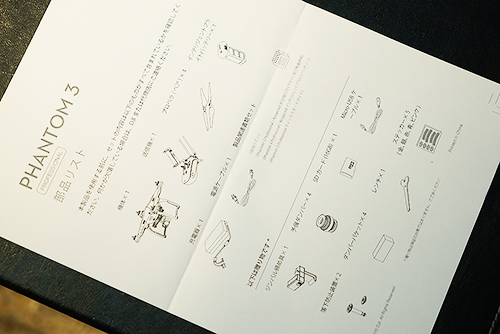
















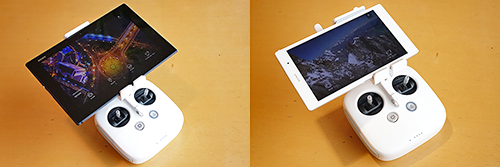


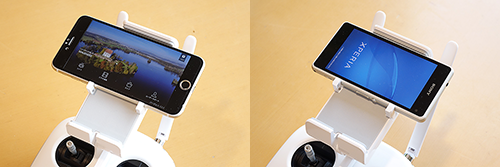
























![image[113][4] image[113][4]](http://livedoor.blogimg.jp/vaio_sony/imgs/9/9/99e1726c.png)

![image112[2] image112[2]](http://livedoor.blogimg.jp/vaio_sony/imgs/c/d/cdde47ca.png)





2016年9月30日 @ PM 11:25
バッテリーとプロポの同時充電は禁止です。
2016年9月30日 @ PM 11:28
そうだったんですか!知らなかった!
ありがとうございます!